Cet article décrit comment ajouter et supprimer des utilisateurs à votre compte Cropster ainsi que les droits/permissions que vous pouvez leur assigner.
Cet article décrit comment ajouter et supprimer des utilisateurs à votre compte Cropster ainsi que les droits/permissions que vous pouvez leur assigner.
Vous devez avoir des droits d'administrateur pour réaliser les actions suivantes.
Ajouter un utilisateur
Pour ajouter un utilisateur à votre compte, veuillez suivre ces étapes :
- Connectez-vous à votre plate-forme en ligne C-sar.
- Allez sur
 > Utilisateurs dans le coin en haut à droite.
> Utilisateurs dans le coin en haut à droite. - Cliquez sur + Inviter un utilisateur à droite.
- Entrez le Nom complet et l'Adresse e-mail de la personne que vous voulez inviter dans votre groupe.
- Assignez un rôle ou créez un profil d'utilisateur personnalisé.
- Cliquez sur Inviter un utilisateur pour envoyer un e-mail d'invitation.
Rôles
Il existe des rôles prédéfinis :
Administrateur de groupe
Un administrateur de groupe peut voir et éditer toutes les données, y compris les informations liées aux comptes & aux paiements.
Gestionnaire des données
Un gestionnaire de données peut voir et éditer toutes les données sauf les informations liées aux comptes & aux paiements.
Torréfacteur
Un torréfacteur peut voir et éditer des torréfactions et des informations liées à la torréfaction comme les profils de torréfaction, les calendriers, les objectifs de torréfaction et beaucoup d'informations.
Évaluateur
Un évaluateur peut voir et éditer des informations de qualité comme les informations sensorielles et la classification du café vert.
Personnaliser
Quand vous sélectionnez la Clientèle, les autorisations peuvent être personnalisées pour tous les utilisateurs.
ASTUCE : Si vous sélectionnez un des profils d'utilisateur prédéfini en premier puis passez ensuite à la Clientèle, vous verrez les paramètres d'utilisateur pré-assignés pour ce rôle.
- Sélectionnez Clientèle pour ouvrir les autorisations avancées.
- Cochez la case à côté des autorisations que vous voulez accorder à l'utilisateur.
- Sélectionnez Voir ou Voir & Éditer dans le menu déroulant. Si Voir est sélectionné, l'utilisateur ne pourra pas faire de modifications.
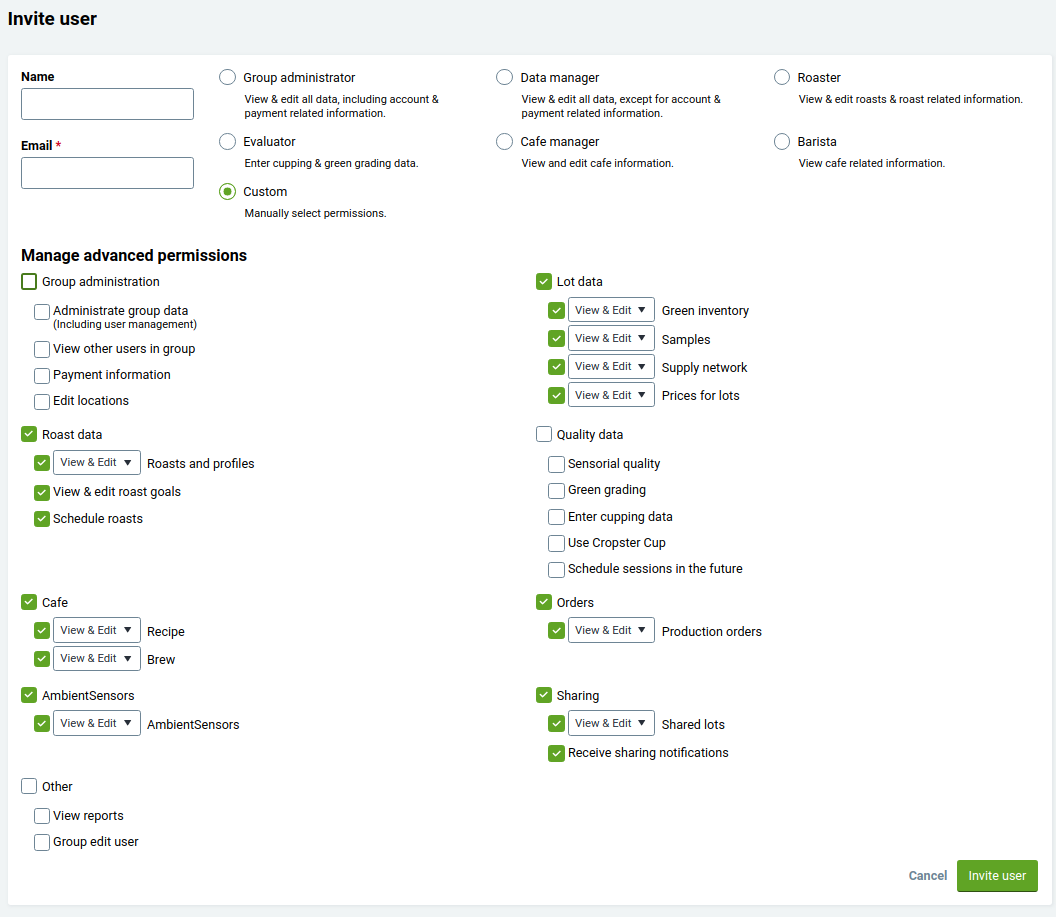
Supprimer un utilisateur
- Allez sur
 > Utilisateurs en haut à droite
> Utilisateurs en haut à droite - Cliquez sur le bouton Supprimer à côté de l'utilisateur que vous voulez supprimer.
- Confirmez la suppression.

